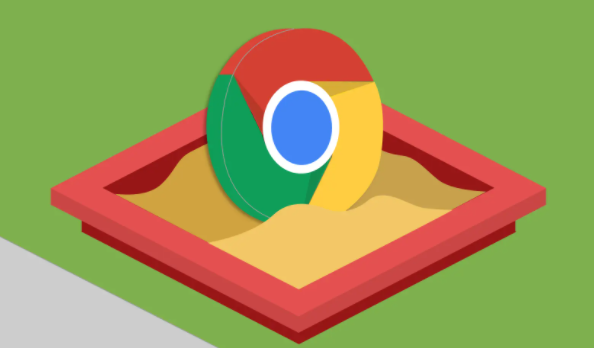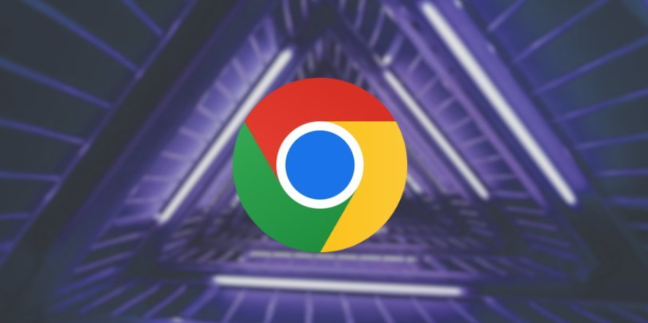1. 检查浏览器设置:打开谷歌浏览器,点击右上角的三个点图标,选择“设置”。在设置页面中,找到“外观”选项,查看“显示书签栏”和“显示主页按钮”等相关选项是否被勾选。如果这些选项被取消勾选,可能会导致下载工具栏被隐藏。
2. 使用快捷键打开下载管理器:按`Ctrl+J`(Windows/Linux)或`Cmd+J`(Mac)可以快速打开Chrome浏览器的下载管理器页面,在这个页面中,你可以看到所有下载任务的状态,并且能够对下载的文件进行暂停、恢复或删除等操作。
3. 调整地址栏参数:在Chrome浏览器的地址栏中输入“chrome://flags/download-bubble”,然后将高亮选中的选项设置为“Disabled(禁用)”,保存修改并重启Chrome浏览器,这样浏览器将恢复此前的底边下载栏模式。